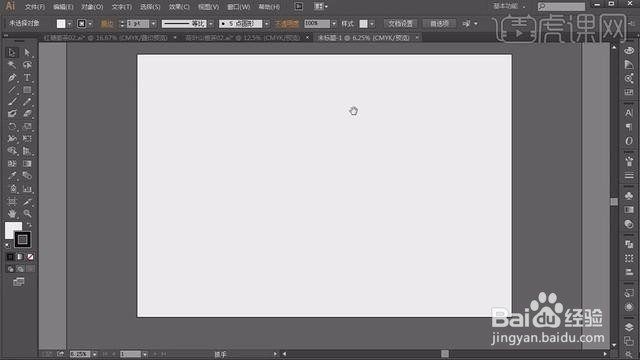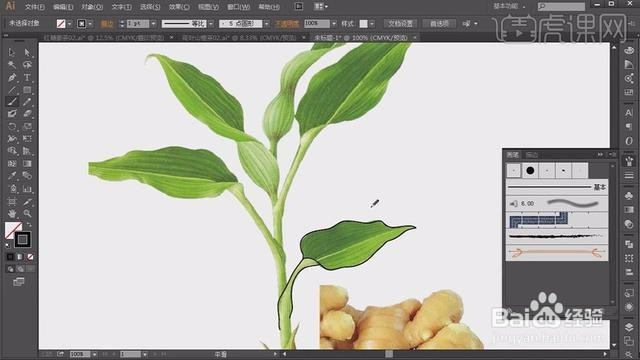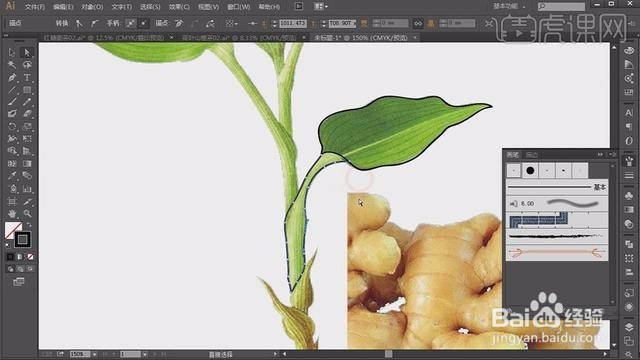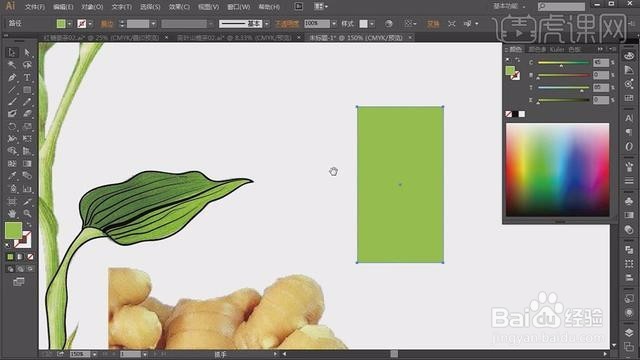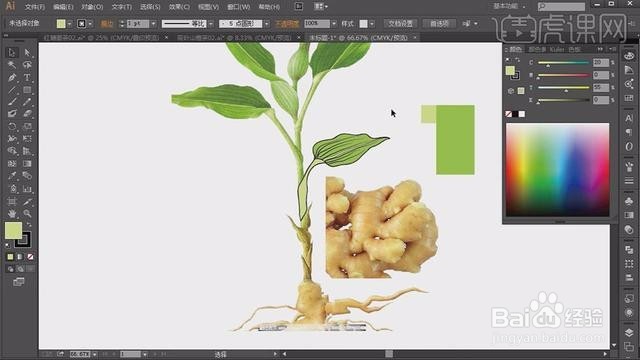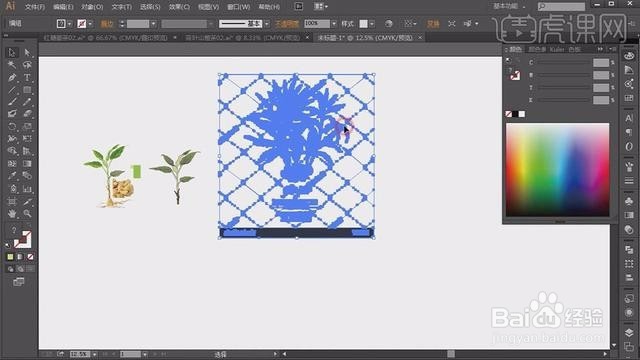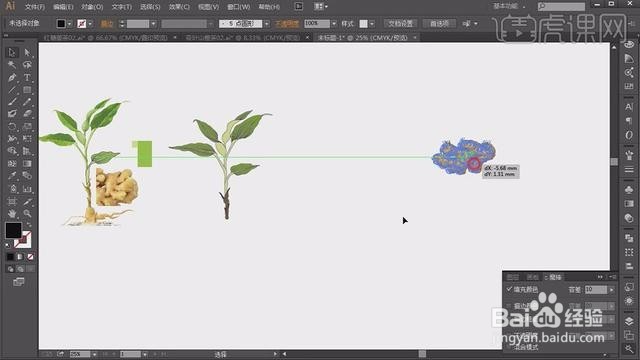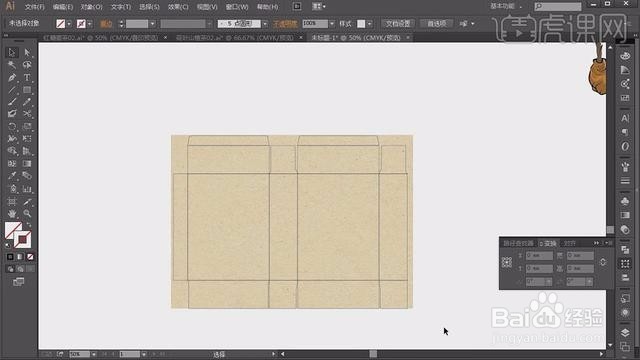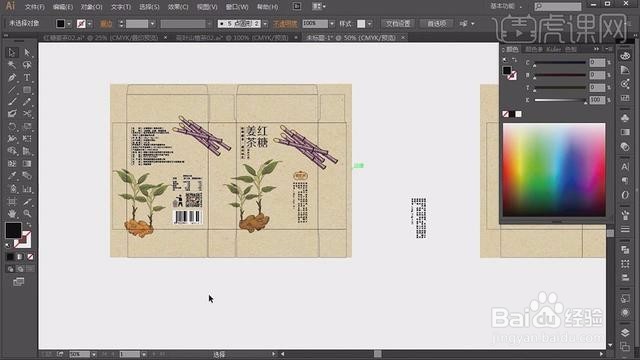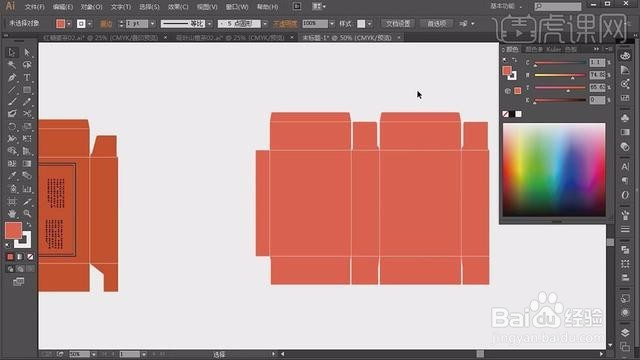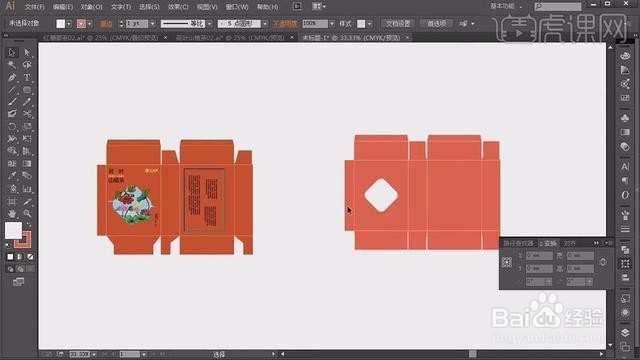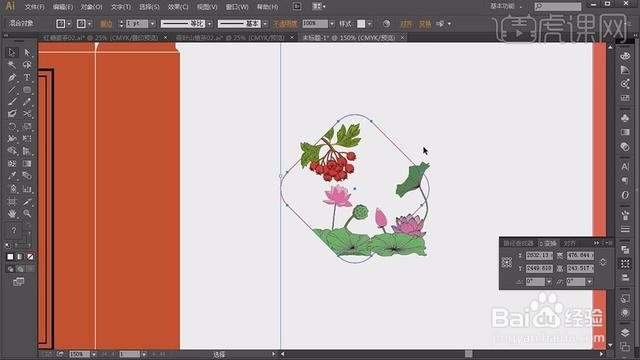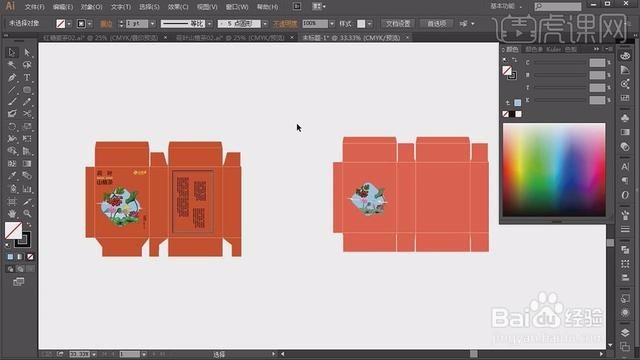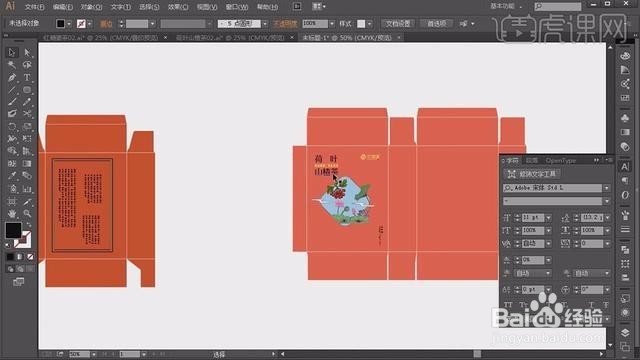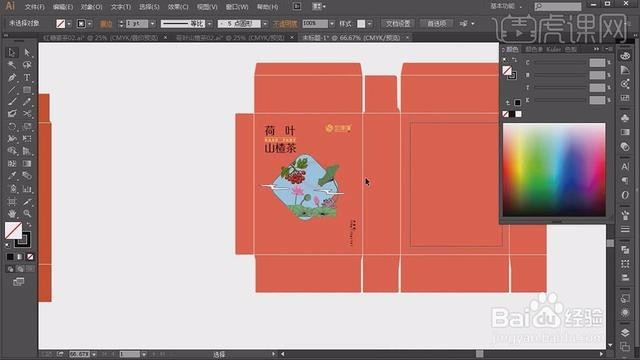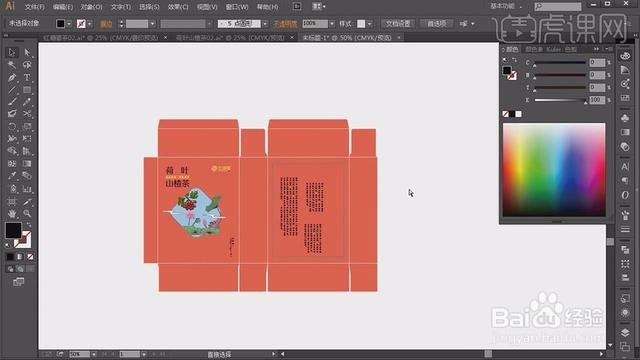PS+AI插画风茶盒包装设计
1、【打开】AI软件,【新建】任意大小的画布
2、【拖入】准备好的素材文档,放置画面左佯抵盗合适的位置。按【Alt+2】锁定对象,使用【画笔工具】,调整画笔大小,根据参考图片,绘制素材叶子的初步造型
3、使用【直接选择工具】,调整叶子轮廓细节,使用【画笔工具】完善叶子整体部位。使用【直接选择工具】,选择断开的锚点,右击【连接锚点】,使用【钢笔工具】调节形状锚点细节
4、使用【画笔工具】,根据素材叶子的结构,绘制叶子内部的茎。【选择】叶子内部的线条,使用【宽度工具】,根据结构调整线条锚点所在的宽度,调整线条描边大小2PX
5、使用【矩形工具】绘制矩形,使用【吸管工具】吸取素材的颜色,根据印刷设计要求,调整色值为5的整倍数
6、选择】叶子轮廓,【填充】定义好的色彩。【选择】线条,单击【对象】-【拼合透明度】
7、【选择】线条对象,使用【图像生成工具】,单击线条区域,建立封闭区域面。使用相同的方法定义素材颜色,并【填充】给对应的形状对象
8、使用相同的方法绘制其他的叶子素材,【填充】对应的颜色。【拖入】姜块素材对象,单击【图像描摹】-【高保真照片】,单击【扩展】
9、双击对象进入【图片编辑层】,使用【直接选择工具】框选多余的区域,按【Delete】删除。使用【魔棒工具】,调整色彩容差值大小,单击同色,调整颜色细节
10、【选择】对应的手绘对象,拼合至合适的位置。根据整体的造型,调整位置和大小,排列至合适的位置
11、使用相同的方法,根据准备的与产品对应的素材,绘制矢量插画图。根据产品规格,使用【矩形工具】绘制包装展开形状对象
12、根据包装设计,【拖入】纸质素材,调整大小,放置包装展开对象下方合适的位置
13、【选择】插画对象,【拖入】包装展开对象上方,调整大小,排列至合适的位置
14、根据厂家提供的产品名称,使用【文字工具】,选择合适的字体,依次输入文字。调整文字笔画细节,根据设计思路,依次排列至合适的位置
15、【复制】包装展开图,根据产品属性【填充】合适的颜色
16、根据产品属性和包装设计思路,使用【圆角矩形工具】按Shift键拖出合适大小的圆角矩形对象,【旋转】45度,【填充】白色,放置版面合适的位置
17、拖入】绘制好的侑喏嵋甲插画关联素材,调整大小,排列至圆角矩形框中合适的位置。【选择】圆角矩形,按【Ctrl+C】复制,按【Ctrl+F】原位前就女蒿鸳置粘贴,【选择】关联对象,右击【创建剪切蒙版】。使用【钢笔工具】和【直接选择工具】调整剪切蒙版形状
18、【选择】底部圆角矩形对象,【填充】蓝色。使用【钢笔工具】根据产品特性,绘制装饰元素,【填充】合适的颜色
19、根据设计思路,使用【文字工具】和【形状工具】排列封面产品文字信息,调整大小和颜色,排列至画面合适的位置
20、使用【矩形工具】绘制矩形,放置包装背面合适的位置,【填充】无,【描边】黑色。单击【对象】-【路径】-【偏移路径】合适效果参数
21、使用【文字工具】,选择合适的字体,根据产品包装设计思路,依次排列文字至合适的效果
22、最后保存导出